Windows 11/10で写真を撮影日ごとに並べ替える方法
この記事では、Windows 11/10 で写真を撮影日順に並べ替える方法を紹介し、Windows で写真が日付順に並べ替えられない場合の対処法についても説明します。
Windows システムでは、画像ファイルを見つけやすくするために写真を適切に整理することが重要です。ユーザーは、日付、サイズ、名前などのさまざまな並べ替え方法に基づいて写真を含むフォルダーを管理できます。さらに、必要に応じて昇順または降順を設定して、ファイルをより柔軟に整理できます。
Windows 11/10 で写真を撮影日ごとに並べ替える方法
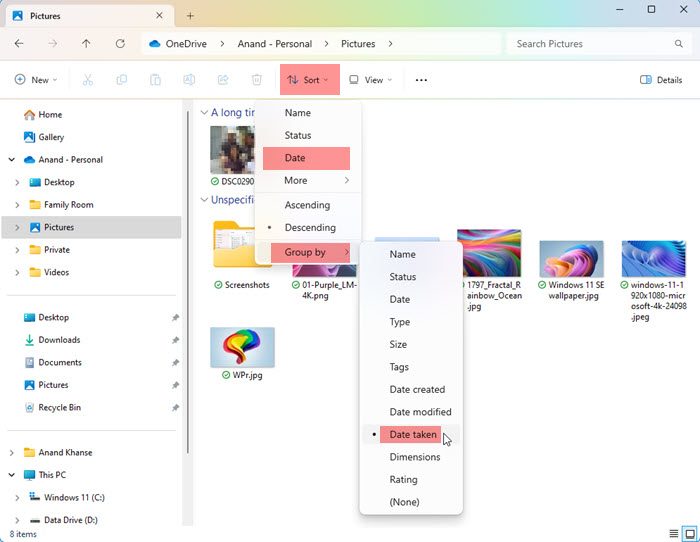
Windows で写真を撮影日順に並べ替えるには、次の手順に従います:
デスクトップ上で写真を日付順に並べ替えるにはどうすればよいですか?
デスクトップ上で写真を日付順に並べ替えるには、次の手順に従います。
- 日付順に並べ替えたいすべての写真が保存されているデスクトップ/フォルダーを開きます。
- フォルダー内の空の領域を右クリックし、[日付順に並べ替え] を選択します。
- 昇順または降順に設定することを選択できます。
- もう一度右クリックし、[並べ替え] をクリックします。最後の 3 つのオプションとして、[昇順]、[降順]、および [その他] のオプションが表示されます。
- オプションを選択すると、写真は日付順に昇順または降順に並べ替えられます。
- [詳細] をクリックすると、写真をより適切に分類するための幅広いオプションにアクセスできます。
- [詳細] をクリックして詳細を下にスクロールすると、その他の日付並べ替えオプションが表示されます。
- デート料金,
- アクセス日,
- 日付を取得,
- アーカイブ日,
- 完了日, ###作成日、###
- 最終保存日,
- 変更日、
- 受信日, ###発売日、###
- 送信日、受信日、
- と訪問日。
- 写真ファイルを並べ替えるために希望するオプションを有効にします。 「OK」をクリックして変更を保存します。
- Microsoft フォトを使用して写真を並べ替える方法
Windows コンピューターで写真を並べ替えるもう 1 つの方法は、Microsoft フォト アプリを使用することです。次の手順に従ってください:
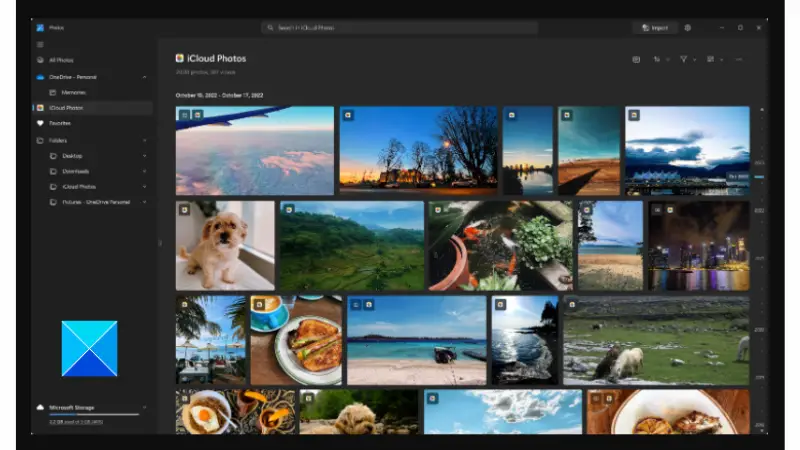
左ペインから日付順に並べ替えるフォルダーをクリックします。
- 画面上部にある、逆方向の 2 つの矢印のような並べ替えアイコンをクリックします。
- さまざまな並べ替えオプションが表示されます: 撮影日、作成日、変更日、名前。
- 昇順または降順を選択することもできます。
- 写真は選択したオプションに従って並べ替えられます。
- 写真が日付順に並べられないのはなぜですか?
Windows のデスクトップ上で写真が日付順に並べ替えられない場合は、さまざまな要因が考えられます。 Windows 設定アプリへの変更に加えて、Microsoft フォト アプリ自体にも問題が発生する可能性があり、写真の並べ替え方法に影響を与える可能性があります。 Windows では、写真をフォルダーごとに並べ替えたり、Microsoft フォト アプリを利用してこのタスクを実行したりできます。ただし、アプリケーションが破損していたり古い場合は、同様の問題が発生する可能性があります。
Windows で写真が日付順に並べ替えられない場合はどうすればよいですか?
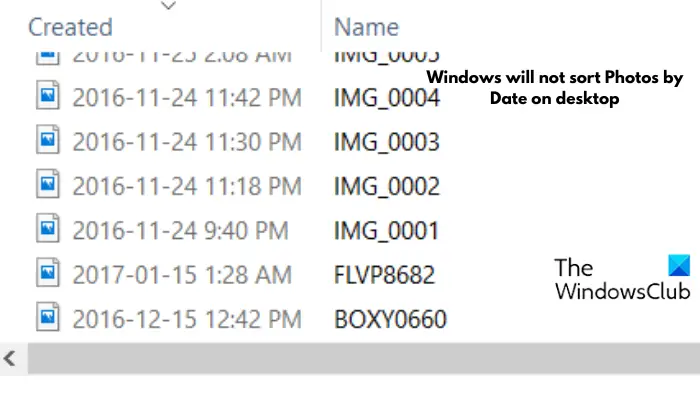
Windows で写真が日付順に並べ替えられない場合は、次の提案のいずれかが役立つかどうかを確認してください:
1]Microsoft フォトをリセット
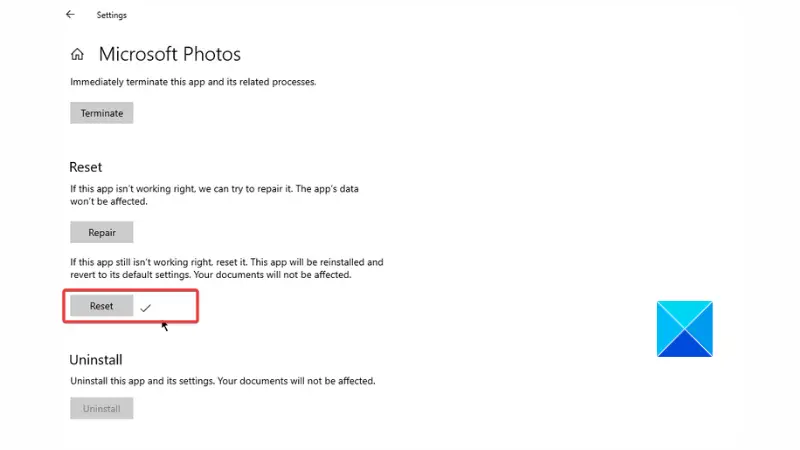
以下の棒グラフに従って、写真アプリをリセットします。
- Windows キー I を押して [設定] を開き、[アプリ] に移動します。
- Microsoft フォトのリストを参照してクリックします。
- [詳細オプション]をクリックします。
- ページを下にスクロールしてリセット ボタンを見つけ、クリックします。
- [リセット]をクリックして操作を確認します。
- その後、コンピュータを再起動します。
2]Microsoft フォトを更新する
アプリを更新すると、この問題の解決に役立つ場合があります。以下の手順に従ってください:
- [スタート] メニューを開き、「Microsoft Store」と入力し、最も一致するものとして表示される Microsoft Store アプリをクリックします。
- 画面左側の「ライブラリ」をクリックします。
- 更新プログラムが利用可能な場合は、[更新プログラムとダウンロード] に Microsoft フォト アプリが表示されます。
- アップデートをインストールし、アップデートが完了したらコンピュータを再起動します。
読む: Windows 11 で写真をスライドショーとして表示する方法
Windows で写真を整理するにはどうすればよいですか?
フォト アプリは Windows 11/10 で利用でき、これを使用して写真をアルバムに整理できます。このアプリは、画像ファイルやビデオをさらに活用できるリッチ メディア エクスペリエンスです。より良いエクスペリエンスを得るには、最新のアップデートをチェックしてください。
以上がWindows 11/10で写真を撮影日ごとに並べ替える方法の詳細内容です。詳細については、PHP 中国語 Web サイトの他の関連記事を参照してください。

ホットAIツール

Undresser.AI Undress
リアルなヌード写真を作成する AI 搭載アプリ

AI Clothes Remover
写真から衣服を削除するオンライン AI ツール。

Undress AI Tool
脱衣画像を無料で

Clothoff.io
AI衣類リムーバー

Video Face Swap
完全無料の AI 顔交換ツールを使用して、あらゆるビデオの顔を簡単に交換できます。

人気の記事

ホットツール

メモ帳++7.3.1
使いやすく無料のコードエディター

SublimeText3 中国語版
中国語版、とても使いやすい

ゼンドスタジオ 13.0.1
強力な PHP 統合開発環境

ドリームウィーバー CS6
ビジュアル Web 開発ツール

SublimeText3 Mac版
神レベルのコード編集ソフト(SublimeText3)

ホットトピック
 1670
1670
 14
14
 1428
1428
 52
52
 1329
1329
 25
25
 1276
1276
 29
29
 1256
1256
 24
24
 WordPressの記事リストを調整する方法
Apr 20, 2025 am 10:48 AM
WordPressの記事リストを調整する方法
Apr 20, 2025 am 10:48 AM
WordPressの記事リストを調整するには4つの方法があります。テーマオプションを使用し、プラグイン(投稿タイプの注文、WP投稿リスト、ボックスのものなど)を使用し、コード(functions.phpファイルに設定を追加)を使用するか、WordPressデータベースを直接変更します。
 Windows 8でコードを実行できます
Apr 15, 2025 pm 07:24 PM
Windows 8でコードを実行できます
Apr 15, 2025 pm 07:24 PM
VSコードはWindows 8で実行できますが、エクスペリエンスは大きくない場合があります。まず、システムが最新のパッチに更新されていることを確認してから、システムアーキテクチャに一致するVSコードインストールパッケージをダウンロードして、プロンプトとしてインストールします。インストール後、一部の拡張機能はWindows 8と互換性があり、代替拡張機能を探すか、仮想マシンで新しいWindowsシステムを使用する必要があることに注意してください。必要な拡張機能をインストールして、適切に動作するかどうかを確認します。 Windows 8ではVSコードは実行可能ですが、開発エクスペリエンスとセキュリティを向上させるために、新しいWindowsシステムにアップグレードすることをお勧めします。
 コードを書いた後に崇高に実行する方法
Apr 16, 2025 am 08:51 AM
コードを書いた後に崇高に実行する方法
Apr 16, 2025 am 08:51 AM
Sublimeでコードを実行するには6つの方法があります。ホットキー、メニュー、ビルドシステム、コマンドライン、デフォルトビルドシステムの設定、カスタムビルドコマンド、プロジェクト/ファイルを右クリックして個々のファイル/プロジェクトを実行します。ビルドシステムの可用性は、崇高なテキストのインストールに依存します。
 Laravelの複雑な属性の関係の問題を解決する方法は? Composerを使用してください!
Apr 17, 2025 pm 09:54 PM
Laravelの複雑な属性の関係の問題を解決する方法は? Composerを使用してください!
Apr 17, 2025 pm 09:54 PM
Laravel Developmentでは、特にマルチレベルの属する関係に関しては、複雑なモデル関係に対処することは常に課題でした。最近、私はこの問題に、従来のHasManyThrough関係がニーズを満たすことができず、データクエリが複雑で非効率的になることになっているマルチレベルモデル関係を扱うプロジェクトでこの問題に遭遇しました。いくつかの探索の後、私は図書館がStaudenmeir/属していることを発見しました。
 最古の仮想通貨のランキングに関する最新の更新
Apr 22, 2025 am 07:18 AM
最古の仮想通貨のランキングに関する最新の更新
Apr 22, 2025 am 07:18 AM
仮想通貨の「最古」のランキングは次のとおりです。1。Bitcoin(BTC)は、2009年1月3日に発行され、最初の分散型デジタル通貨です。 2。2011年10月7日にリリースされたLitecoin(LTC)は、「ビットコインの軽量バージョン」として知られています。 3。2011年に発行されたRipple(XRP)は、国境を越えた支払い用に設計されています。 4。2013年12月6日に発行されたDogecoin(Doge)は、Litecoinコードに基づいた「Meme Coin」です。 5。2015年7月30日にリリースされたEthereum(ETH)は、スマートコントラクトをサポートする最初のプラットフォームです。 6。2014年に発行されたTether(USDT)は、米ドル1:1に固定された最初のスタブコインです。 7。アダ、
 Laravelインストールコード
Apr 18, 2025 pm 12:30 PM
Laravelインストールコード
Apr 18, 2025 pm 12:30 PM
Laravelをインストールするには、これらの手順を順番に進みます。コンポーザー(MacOS/LinuxとWindows用)インストールLaravelインストーラーをインストールします。
 GITソフトウェアのインストール
Apr 17, 2025 am 11:57 AM
GITソフトウェアのインストール
Apr 17, 2025 am 11:57 AM
GITソフトウェアのインストールには、次の手順が含まれています。インストールパッケージをダウンロードしてインストールパッケージを実行して、インストール構成gitインストールgitバッシュ(Windowsのみ)を確認します
 VSCODEは拡張子をインストールできません
Apr 15, 2025 pm 07:18 PM
VSCODEは拡張子をインストールできません
Apr 15, 2025 pm 07:18 PM
VSコード拡張機能のインストールの理由は、ネットワークの不安定性、許可不足、システム互換性の問題、VSコードバージョンが古すぎる、ウイルス対策ソフトウェアまたはファイアウォール干渉です。ネットワーク接続、許可、ログファイル、およびコードの更新、セキュリティソフトウェアの無効化、およびコードまたはコンピューターの再起動を確認することにより、問題を徐々にトラブルシューティングと解決できます。




